Suivre sa consommation de données mobiles Internet - Fiches pratiques Smartphone Ordissimo

Il est possible de suivre précisément la quantité de données mobiles utilisée et aussi de la limiter soi-même en réglant son téléphone, avec des options que nous allons vous montrer. Cependant, quand il s'agit de limiter la quantité de données, il est recommandé, car plus efficace, de demander à son opérateur téléphonique de bloquer les données lui-même lorsque vous arrivez au maximum autorisé par votre forfait, ou en tout cas au moins de vous prévenir par SMS.
Imaginons que nous ayons un forfait Internet de 500Mo, nous allons faire en sorte de bloquer nos données mobiles sur cette valeur.
1Accéder aux réglages.
a. Ouvrir les options.
Sur la page d'accueil de mon smartphone, je clique sur l'icône "Options" pour commencer.
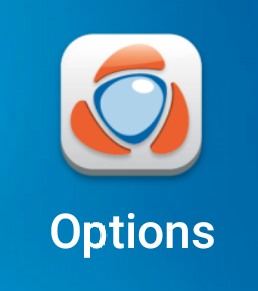
b. Choisir les paramètres.
Je fais glisser mon doigt vers le haut pour sélectionner "Paramètres Android".
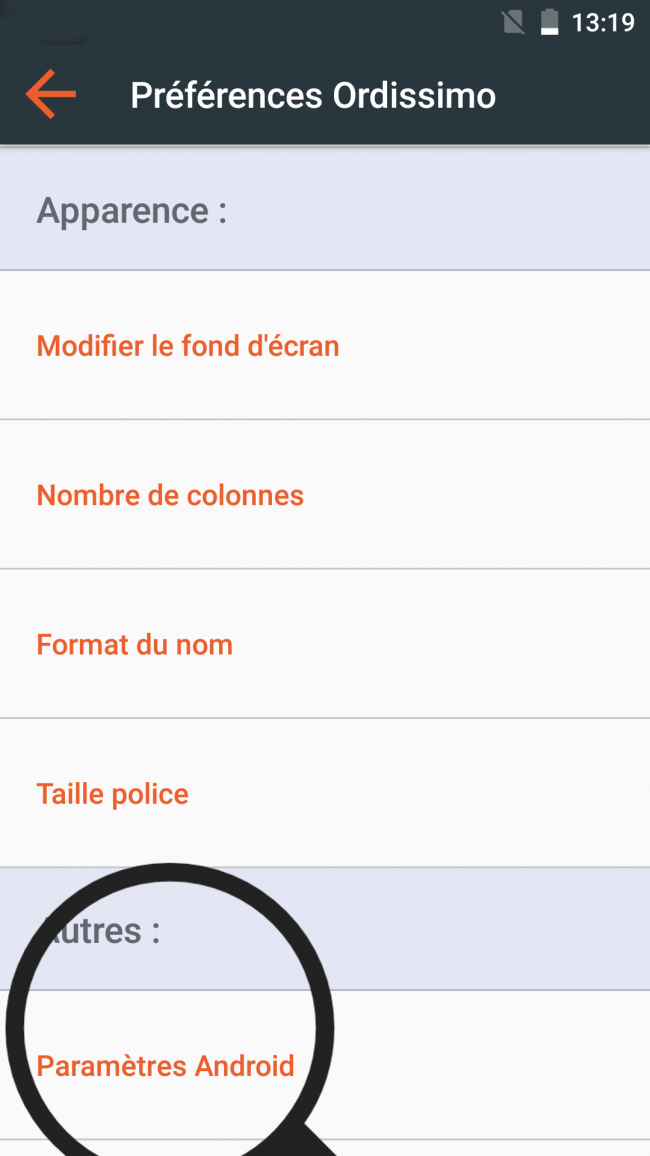
c. Sélectionner "Consommation des données".
Je sélectionne le menu "Consommation des données".
2Choisir son cycle de facturation.
Je clique sur la ligne "Cycle de facturation".
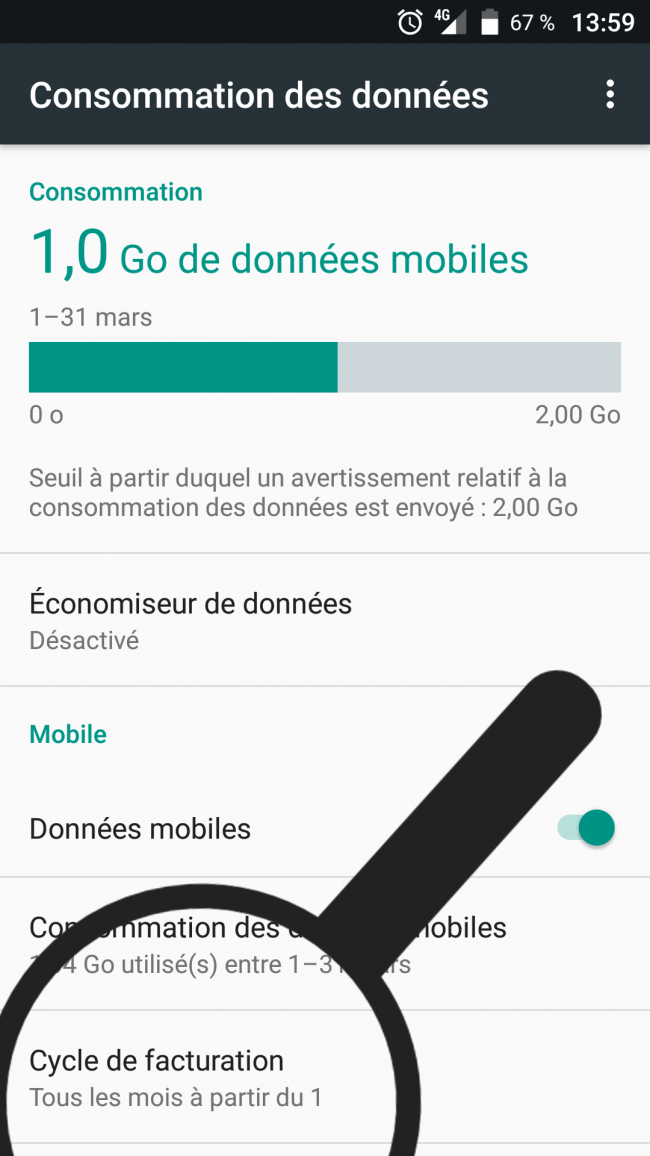
Le cycle de facturation correspond à la période de facturation où mes données consommées sont remises à zéro.
3Modifier le début du cycle de facturation.
a. Ouvrir le cycle de facturation.
Je sélectionne "cycle de facturation" pour pouvoir définir le premier jour de ma facturation où mes données seront remises à zéro.
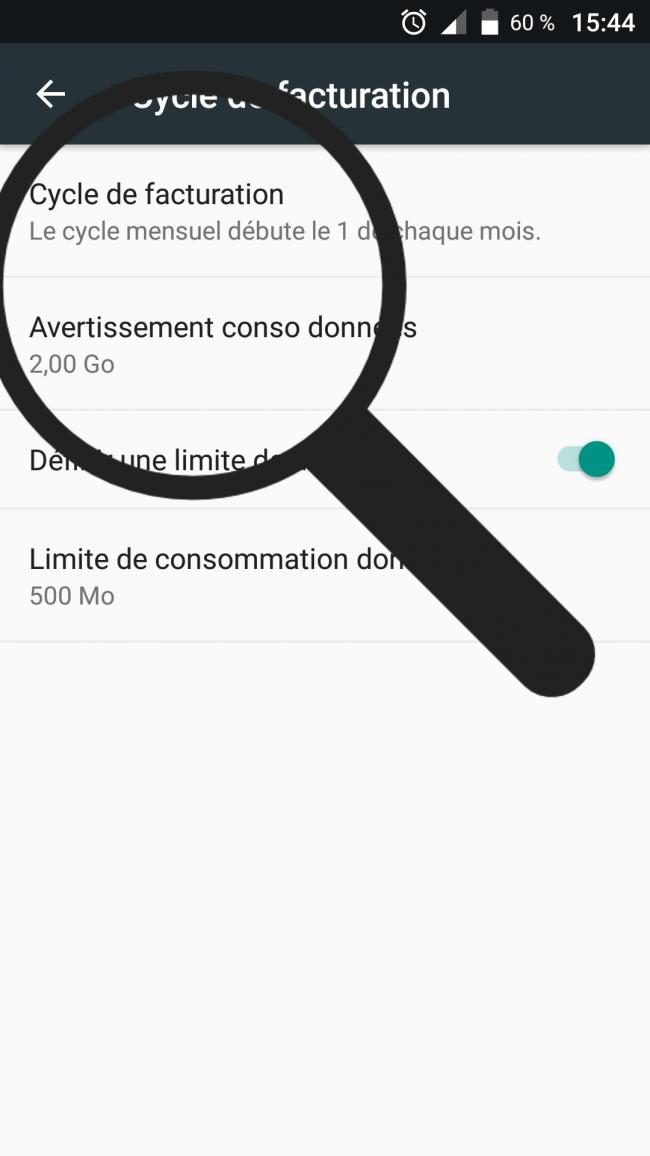
b. Modifier la date de facturation.
Je fais glisser les chiffres vers le haut ou le bas pour indiquer le jour du mois qui correspond à mon premier jour de facturation.

c. Valider la modification.
Je clique sur définir pour terminer.

4Choisir une limite de données mobiles (optionnel).
Si je ne suis pas intéressé par une limite de données mobiles, je passe directement à l'étape 6.
a. Activer la limite des données.
Je sélectionne "Définir une limite de données" pour l'activer. De cette manière je vais pouvoir recevoir une notification lorsque je suis sur le point de consommer la totalité de mes données mobiles. En activant cette option, je peux également bloquer mes données.

b. Confirmer la limitation de consommation.
Une fenêtre s'ouvre me demandant de confirmer mon choix. Je clique sur "Ok".

Le bouton gris deviendra vert.
5 Définir la limite de consommation.
a. Ouvrir la limite de consommation.
En fonction de mon forfait, je possède un certain nombre d'octets (Data mobile) pour me connecter à Internet. Je clique sur "Limite de consommation données".
Pour connaître la limite de ma consommation de données, je regarde dans mon contrat de téléphonie mobile, ou sur ma dernière facture mobile Les données mobiles sont en Mo ou en Go.

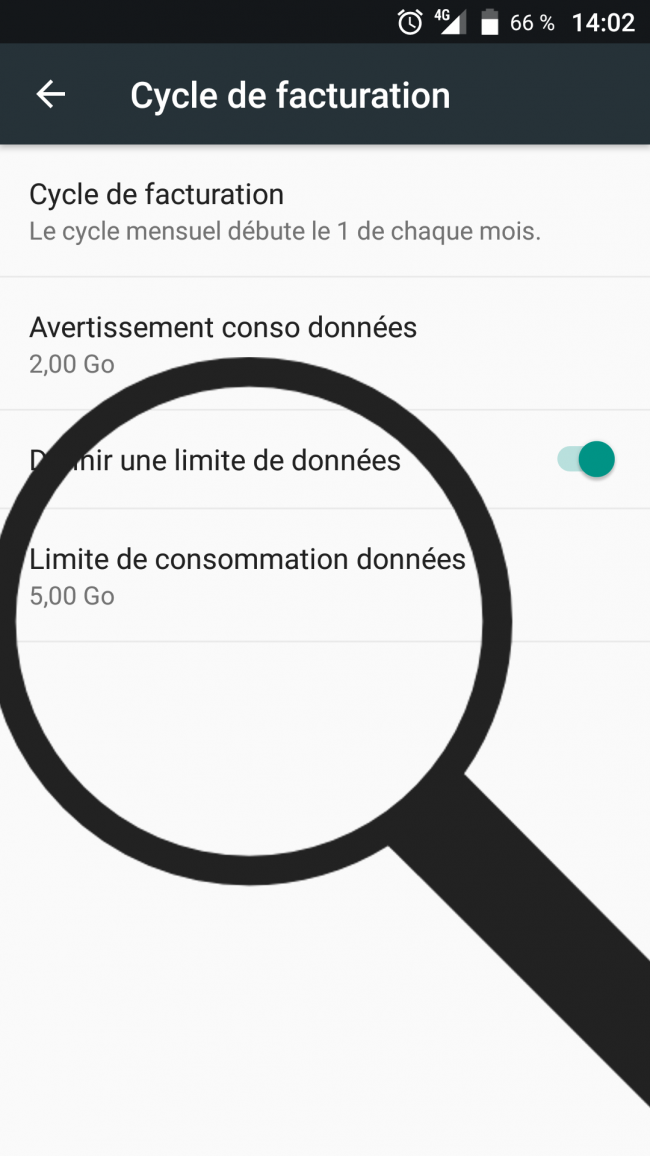
b. Inscrire le quota des données.
J'inscris avec le clavier tactile la limite des consommations de données, pour l'exemple nous avions 500Mo. J'écris 500.
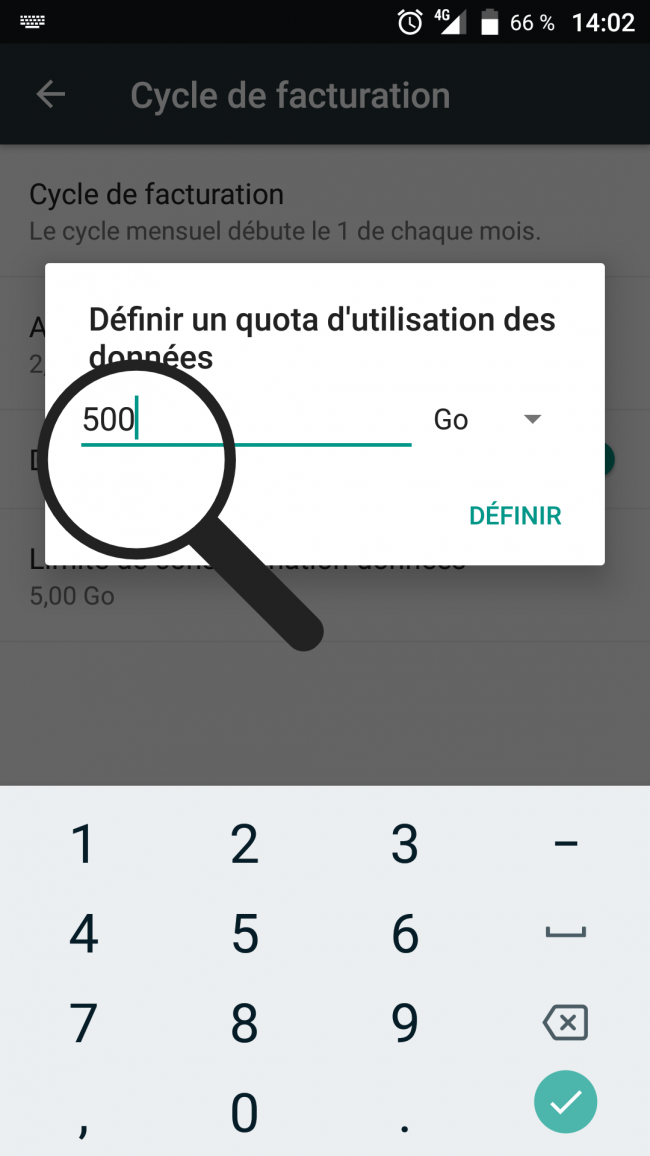
c. Définir la valeur des données.
| A droite j'ouvre le menu déroulant en cliquant sur Go pour choisir entre Mo et Go. Pour mon forfait Internet de 500Mo je sélectionne "Mo". |
Puis je clique sur "Définir". |
 |
 |
6Apercevoir sa consommation de données mobiles.
a. Cliquer sur "Consommation des données mobiles.
Je sélectionne "Consommation des données mobiles".
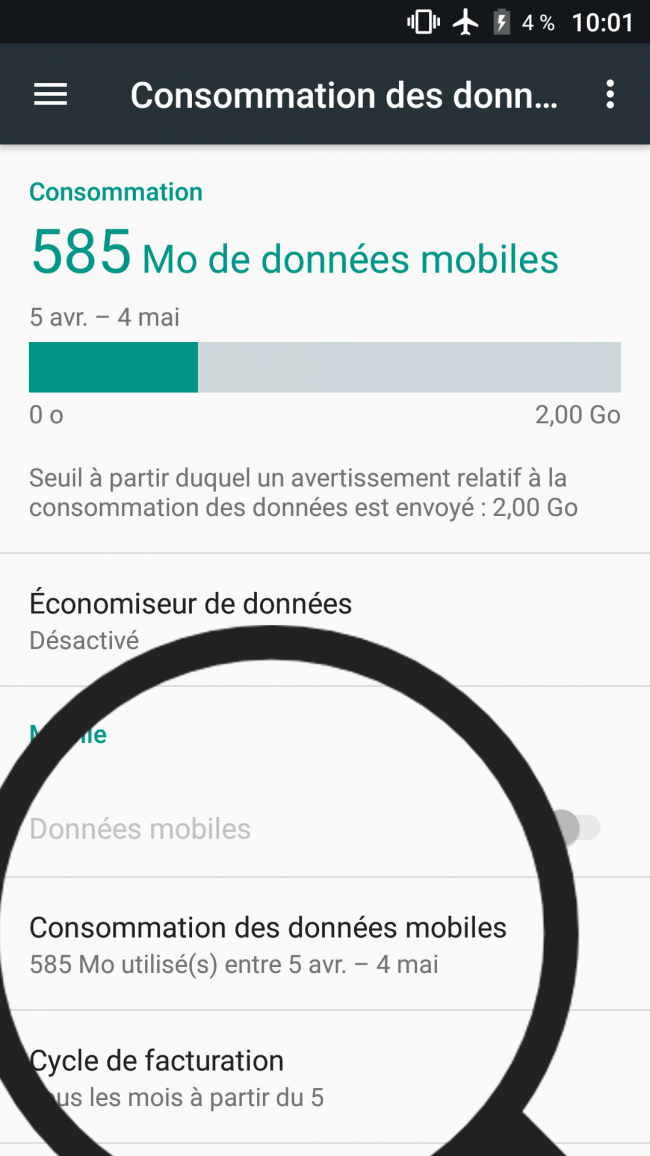
b. Affichage de sa consommation des données mobiles.
Un graphique s'affiche : la courbe me montre l'utilisation des données mobiles. Je peux voir qu'elle est plutôt faible sur ce graphique avec une totalité de 585Mo utilisé.
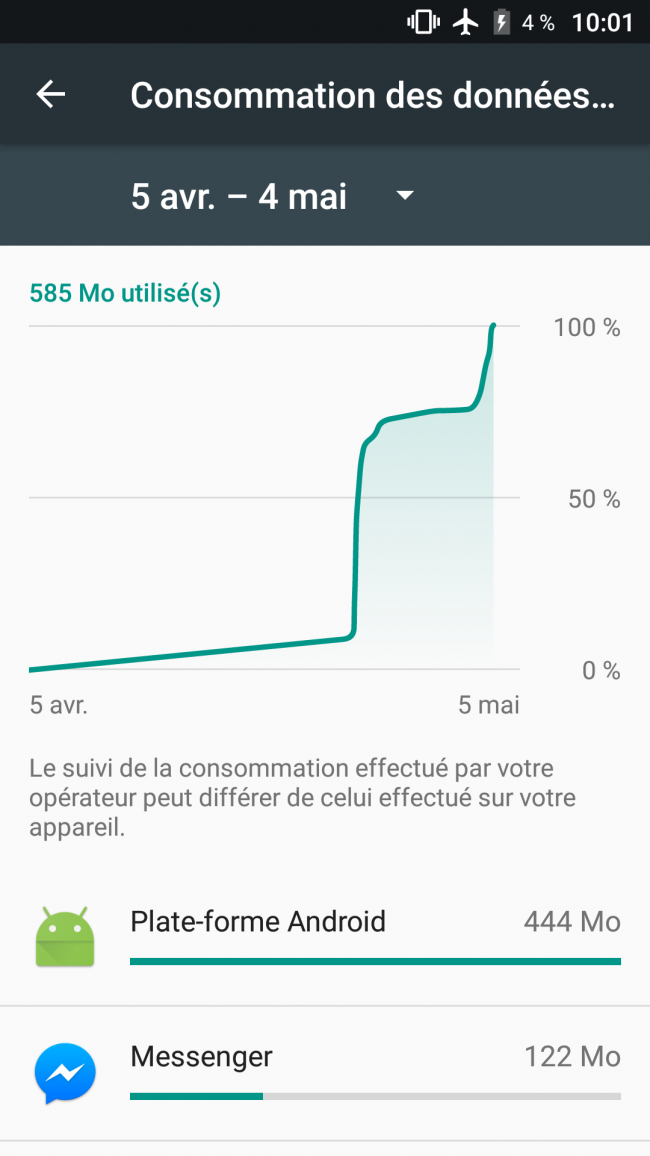
c. Les données mobiles utilisées par application.
En faisant glisser mon doigt vers le haut, je peux apercevoir les différentes applications ouvertes qui consomment des données.
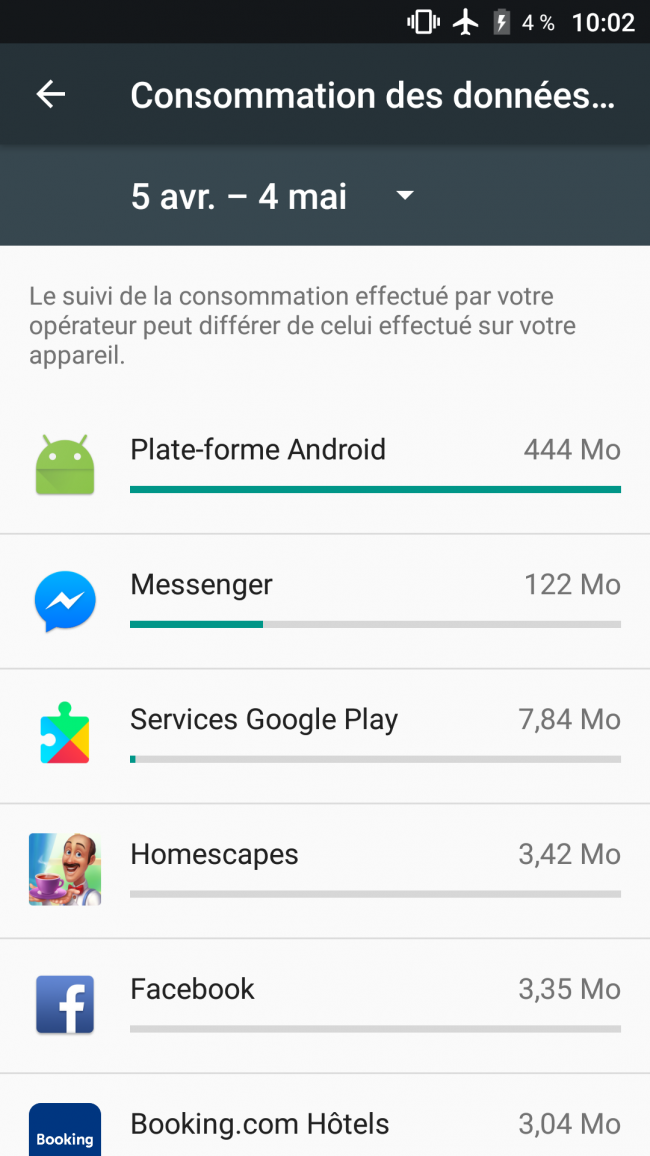
7Aperçu du message après atteinte du quota de données maximal.
a. Message informant la désactivation des données mobiles.
Si j'ai dépassé mon forfait Internet, suite à cette manipulation, une fenêtre s'ouvre après avoir défini mes données.Cela me prévient que mes données seront désactivées jusqu'à la fin de mon cycle de facturation. Je clique sur "Ok" pour continuer.
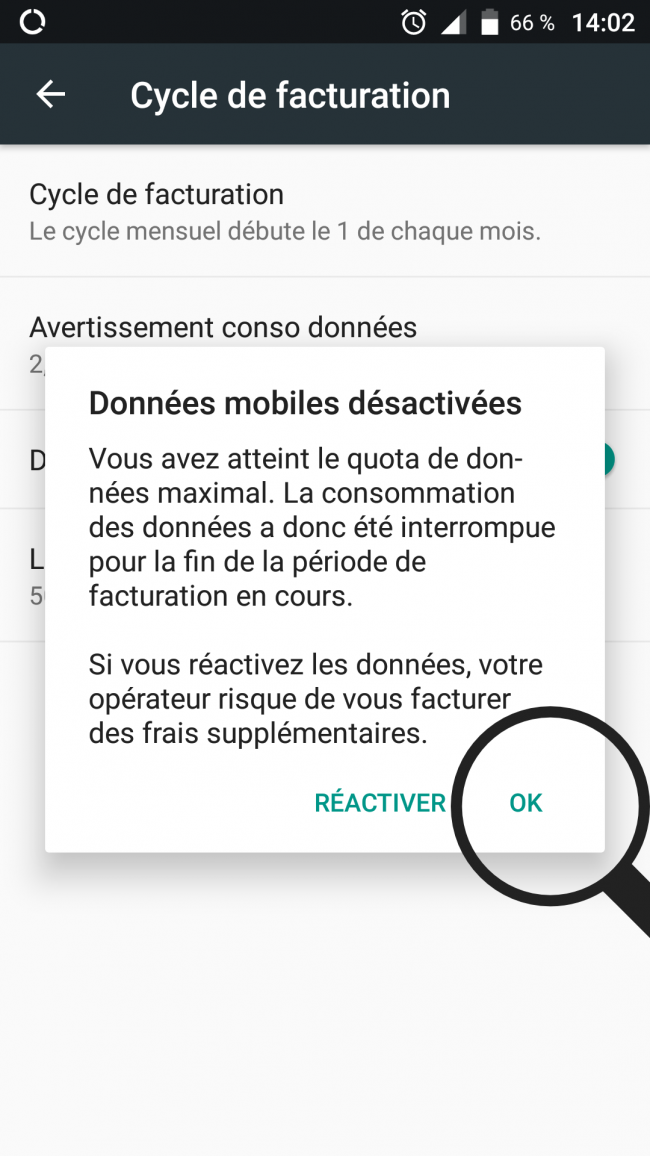
Si mon forfait commence le 5 de chaque mois et que nous sommes le 20 février mes données mobiles seront désactivées jusqu'au 5 du mois suivant soit le 5 mars.
b. Tentative de connexion à Internet.
Je vois que je ne peux plus me connecter à Internet ou à des applications utilisant Internet durant la suspension des données mobiles (hors connexion Wi-Fi).
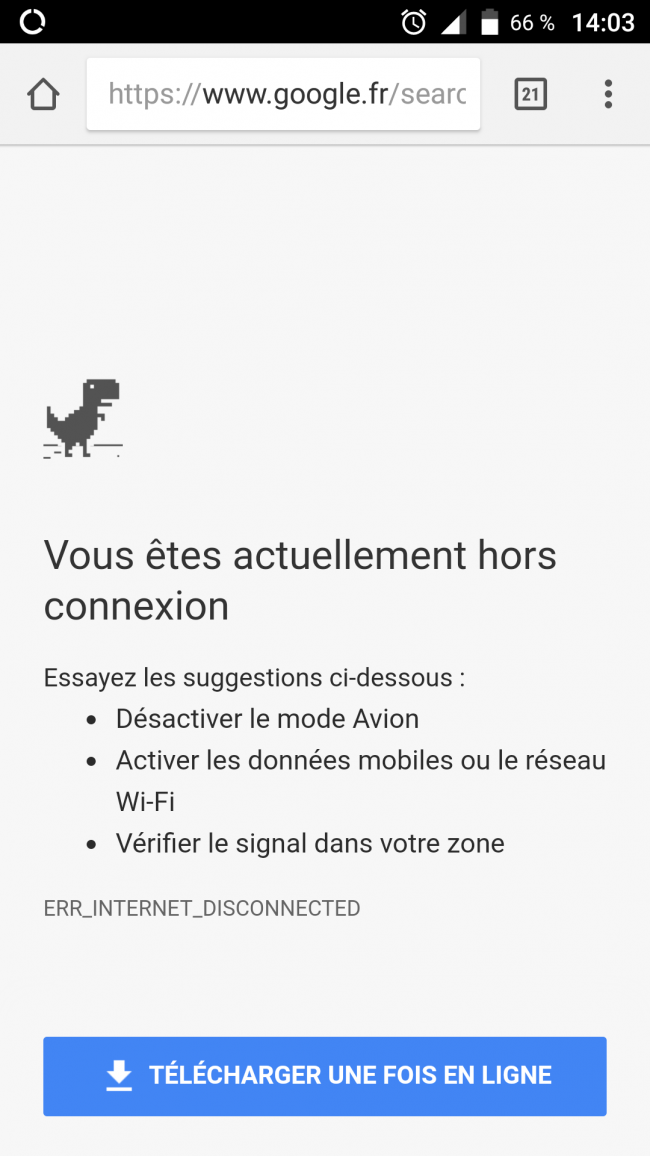
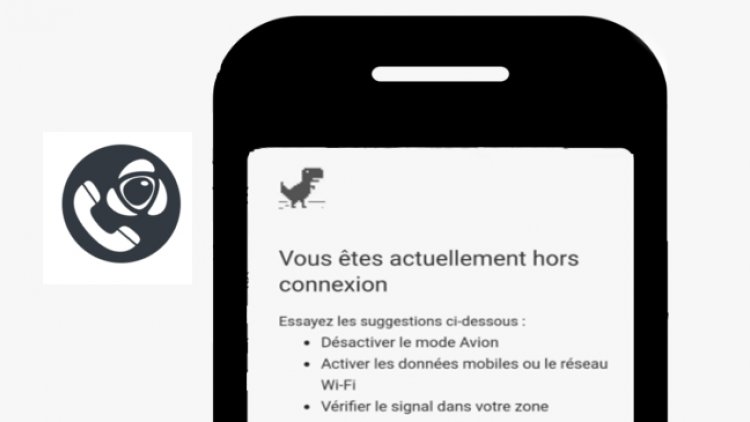
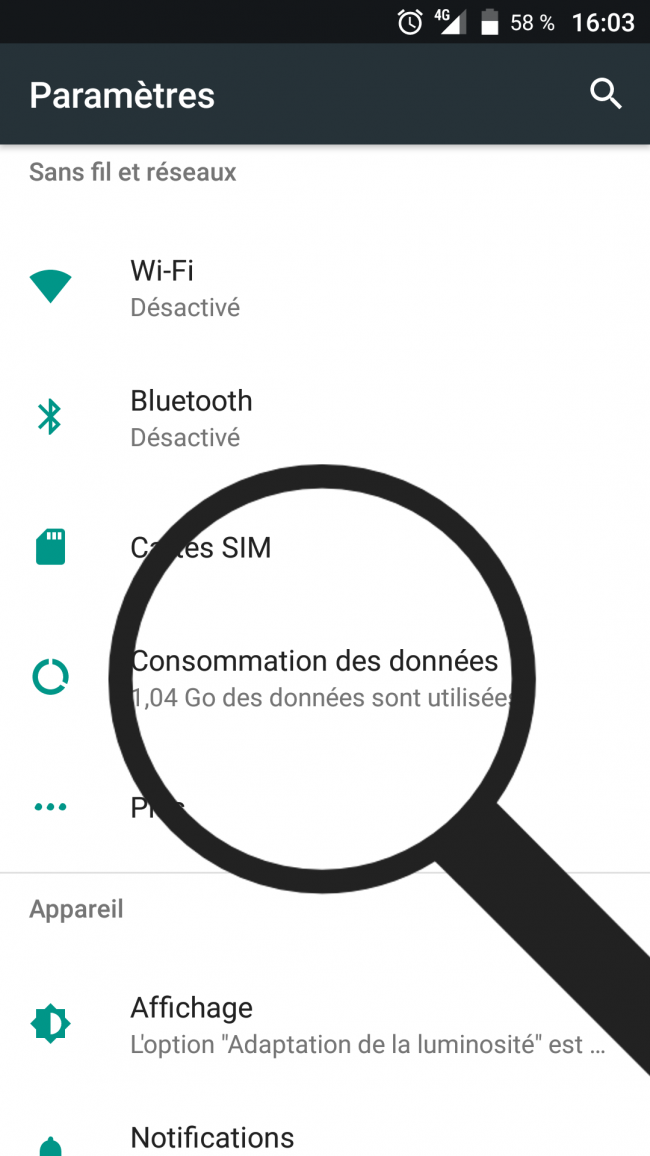
 envoyer à un ami
envoyer à un ami